
现如今手机成为了每个人的必备之物,小伙伴们都有个疑问,随着现在的手机越来越智能,手机的功能越来越多,但是手机的内存越永远也跟不上我们使用的节奏,因为手机的内存越大意味着价格也就越高,就算是再大的内存,也会有使用到不足的时候,而当手机的内存不够用的时候,小伙伴们往往就会清理手机里存储的大量照片。
但是当小伙伴们在清理照片的时候,小伙伴们往往会误删除一些重要的照片,而等到已经删除了以后小伙伴才追悔莫及。那么如何将苹果手机误删除的照片来恢复呢?今天就跟着小编一起来学习一下吧,希望能够对小伙伴们有所帮助。
iPhone手机的系统在升级到iOS 8之后,iPhone手机的相册当中就多了一个【最近删除】的相簿,其实这就是一个类似于回收站的地方,而平时手机上被我们所删除的照片就会在这里再保存30天。所以,当小伙伴们删除了iPhone手机上的一些照片时,小伙伴们就可以在第一时间打开【最近删除】,翻看一下这里到底有没有小伙伴们误删除的、重要的、需要的照片,如果有的话,点击【恢复】就可以进行删除照片的恢复了。
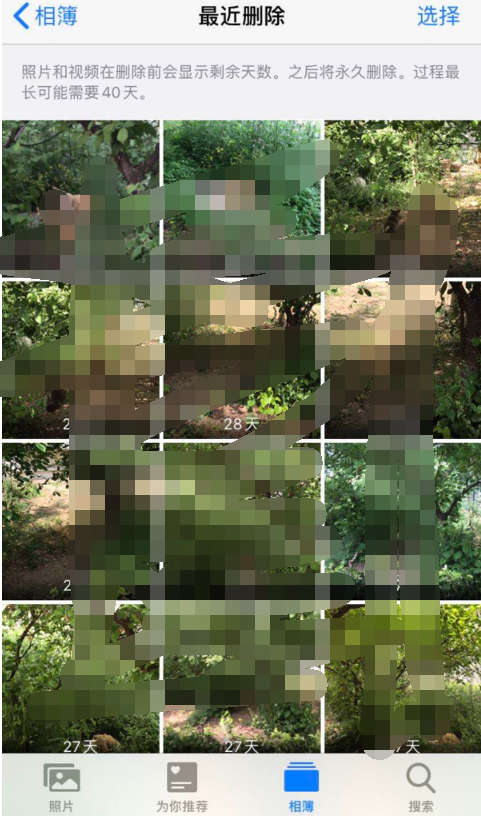
有些小伙伴在使用iPhone手机的使用,往往因为自己的强迫症问题,除了删除照片以外,还会直接把【最近删除】的照片也都进行删除,做一个整体的大扫除。但是,此时将最近删除的照片也都删除了以后,想要找回照片就很难受了。如果你开启了iPhone的自动备份功能的话,也是可以轻松的将误删除的照片找回的。
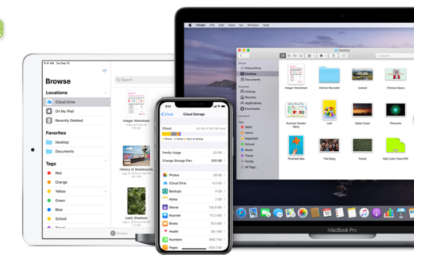
打开iPhone手机的设置,登录Apple ID账号,然后依次点击【iCloud】——【照片】——开启【我的照片流】开关。然后再打开iPhone手机的相册,相册里面就会显示一个【我的照片流】相簿,从中我们就可以成功的恢复我们所需要的照片了。
当然了,小伙伴们也可以通过访问iCloud官网,登录自己的账号,然后进入到iCloud功能界面,点击【照片】进入到备份详情页当中,下载自己所需要的的照片就可以了。
以上就是iPhone手机误删除的照片如何恢复的方法,希望可以帮到小伙伴们,喜欢文章,关注小编, 后期会有更多的科技资讯。
转载请注明出处: http://sdxlp.cn/article/werjfk.html